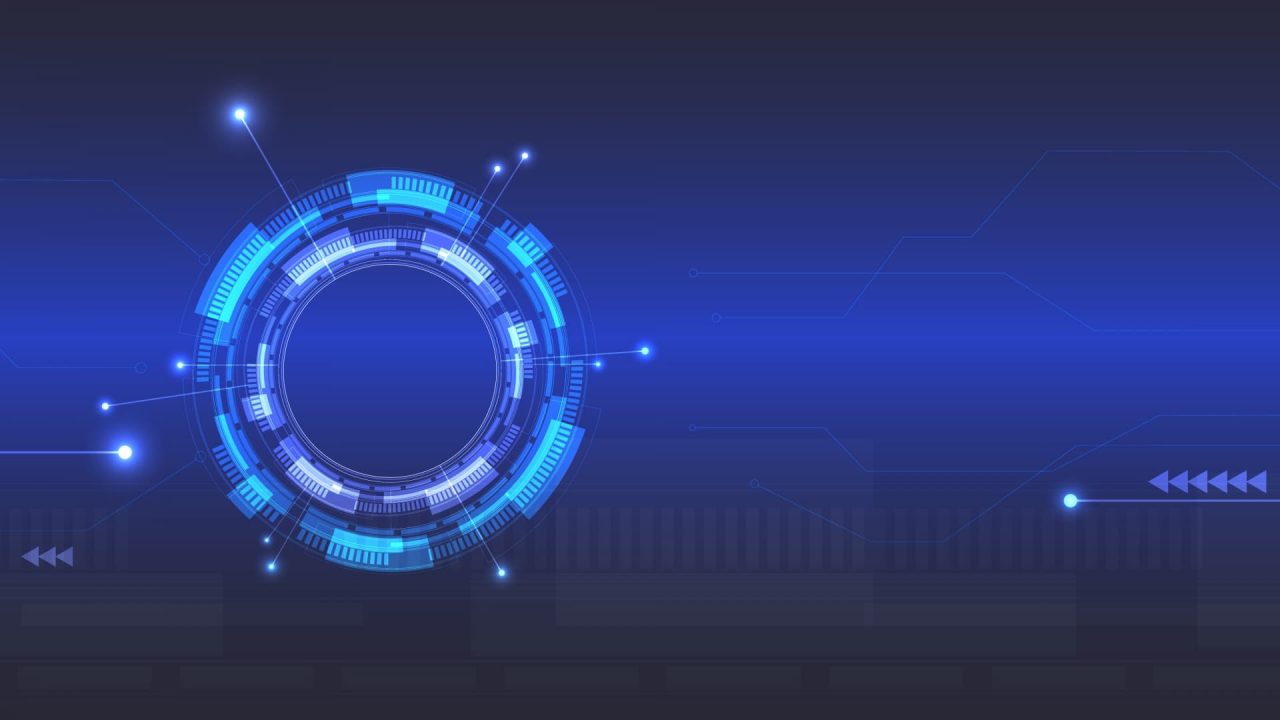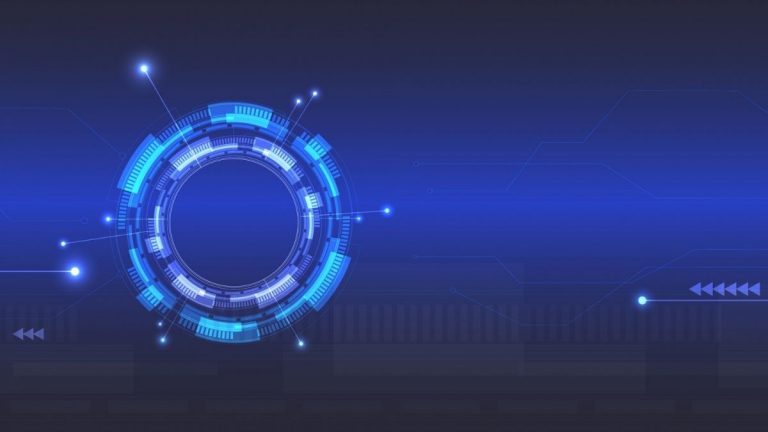Windows10の更新プログラムはいつ?
パソコンのスイッチを入れたり消したりする時、たまに「更新中…」と画面に表示される事がありますね。
初めて見た人なら、これは一体なんだろう…と思った方も多いはずです。
これはマイクロソフト社から提供されている「更新プログラム」です。
Windows10をお使いの方は次回の更新プログラムが2021/12/15(日本時間)に提供されます。
2022年の1月以降の予定は次の通りです。
2022年度のWindows10更新プログラム実施予定
| リリース月 | 日本公開日 | 米国公開日 |
| 2022年1月 | 1月12日(水) | 1月11日(火) |
| 2022年2月 | 2月9日(水) | 2月8日(火) |
| 2022年3月 | 3月9日(水) | 3月8日(火) |
| 2022年4月 | 4月13日(水) | 4月12日(火) |
| 2022年5月 | 5月11日(水) | 5月10日(火) |
| 2022年6月 | 6月15日(水) | 6月14日(火) |
| 2022年7月 | 7月13日(水) | 7月12日(火) |
| 2022年8月 | 8月10日(水) | 8月9日(火) |
| 2022年9月 | 9月14日(水) | 9月13日(火) |
| 2022年10月 | 10月12日(水) | 10月11日(火) |
| 2022年11月 | 11月9日(水) | 11月8日(火) |
| 2022年12月 | 12月14日(水) | 12月13日(火) |
※この日程以外にも緊急の場合は、別途更新プログラムが実施される可能性があります。実施予定は変更になる場合があります。
更新プログラムの確認方法
更新手順
①画面左下のWindowsマークをクリックして歯車の設定マークを選ぶ。
②設定メニューから「更新とセキュリティ」を選択
③Windows Updateの画面表示を確認
更新が無ければ以下の表示がされます。
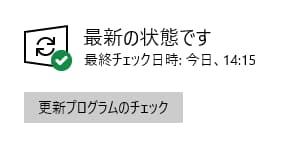
「更新プログラムのチェック」のボタンを押すと更新をチェックします。
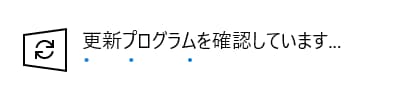
更新が必要な場合
Windows10の更新が必要なら「利用可能な更新プログラム」という表示がされます。

この表示が出た場合は、「今すぐインストール」というボタンを押して更新します。
※お使いのパソコンによっては10分以上時間が掛かる場合があります。
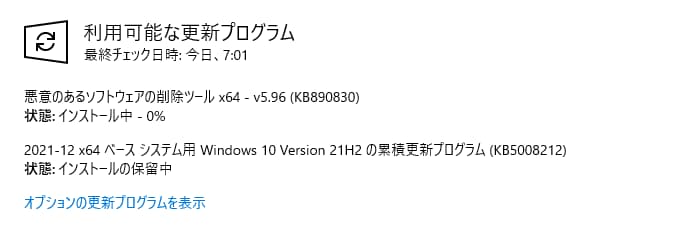
更新が終わったら再起動が必要になる場合があります。
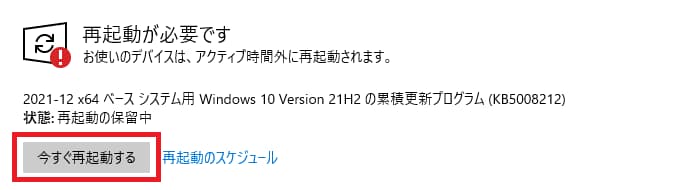
最新の状態になればOK
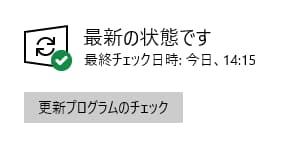
まとめ
パソコンを使っていて遅いと感じる場合、その原因の一つにWindows更新プログラムがバックグラウンドで実行されている場合があります。
またパソコンを起動したり、シャットダウン時に更新が実行され、なかなか終了せず時間が掛かってしまうケースもあります。
そうならない為にもWindowsの更新プログラムは常に最新にしておくようにしましょう。